Comment convertir un DVD en fichiers numériques comme MP4, MPEG, MP3, MOV
Par Pierre Dubois • 2025-07-31 20:18:22 • Solutions éprouvées
DVD
- 1. Convertir/graver vidéo sur DVD+
-
- 1.1 MP4 sur DVD
- 1.2 MOV sur DVD
- 1.3 MKV sur DVD
- 1.4 MPG sur DVD
- 1.5 Graver MP4 sur DVD sous Windows 10
- 1.6 Convertir VOB sur DVD
- 1.7 Convertir M4V sur DVD
- 1.9 Graver AVCHD sur DVD
- 1.10 Convertir WMV sur DVD
- 1.11 Convertir MTS/M2TS/TS Fichiers sur DVD
- 1.12 Graver DivX/Xvid Fichiers sur DVD
- 1.13 Convertir Video_TS sur DVD
- 1.14 iPhone Videos sur DVD
- 1.15 Convertir uTorrent Movies sur DVD
- 1.16 Graver Camcorder sur DVD
- 1.17 Graver VLC Fichiers sur DVD
- 1.18 Convertir MiniDV sur DVD
- 1.19 Convertir Blu-ray sur DVD
- 1.20 Convertir mkv en Blu-ray
- 1.21 Graver des films sur DVD
- 1.22 Graver un film torrent
- 2. Convertir DVD en vidéo +
-
- 2.1 Convertir DVD en MP4
- 2.2 Convertir DVD en MPEG
- 2.3 Convertir DVD en MKV
- 2.4 Convertir DVD en AVI Free
- 2.5 Convertir DVD en DivX/Xvid
- 2.6 Convertir DVD en MP3 Free
- 2.7 DVD en iPad
- 2.8 Convertir DVD vers Digital Fichiers
- 2.9 Convertir DVD en AVI with Handbrake
- 2.10 Convertir un DVD en MP4 avec VLC
- 3. Convertir ISO / Convertir vers ISO +
- 4. Logiciel graveur DVD+
-
- 4.1 10 Free Mac DVD Burners
- 4.2 AnyDVD pour Mac
- 4.3 Best Toast pour Windows Alternative
- 4.4 MP4 sur DVD Burner Mac
- 4.5 Top 15 MP4 sur DVD Burners
- 4.6 10 WinX DVD Video Software Alternatives
- 4.7 5 Windows 10 DVD Maker Programs
- 4.8 10 Best Blu-ray DVD Players
- 4.9 Best DVD Makers
- 4.10 Best Video sur DVD Converters
- 4.11 Top DVD Creators
- 4.12 Best Free DVD Authoring Software
- 4.13 Alternative en ConvertXtoDVD Mac/Windows
- 4.14 Best DVD Burning Software
- 4.15 Top 5 Free DVD Burners
- 4.16 PAL en NTSC Converter
- 4.18 Alternatives à Nero Burning
- 5. Autres conseils DVD +
-
- 5.1 Lire DVD sur Xbox One/360
- 5.2 Lire DVDs sur Wii
- 5.3 Importer DVD en iTunes
- 5.4 Peut PS4 ou PS3 Lire DVDs
- 5.5 Transférer DVD en TV
- 5.6 Monter VOB or DVD Fichiers
- 5.7 DVD en Chromecast
- 5.8 Lire DVD sous Windows 10/8/7
- 5.9 Convertir VCD Videos sur DVD
- 5.10 VLC ne peut pas lire DVD
- 5.11 Compresser Video pour DVD
- 5.15 Convertir NTSC en PAL
- 5.16 DVD Player Formats pris en charge
- 5.17 Lire DVD sous Windows 10
- 5.18 Copier DVD en DVD
- 5.19 Télécharger DVD sur un ordinateur
- 5.20 Lire DVD sur Media Player
- 5.21 Graver MP4 sur CD
- 5.22 Graveurs de CD MP3
- 5.24 Graver audio MP3 sur DVD
- 5.25 Convertir VHS en numérique
- 5.26 Lire un DVD sur TV Samsung
- 6. Convertir/graver format populaire sur DVD +
-
- 6.1 Convertir Home Movies sur DVD
- 6.2 Graver iTunes Movie sur DVD
- 6.4 Graver AVI sur DVD Mac
- 6.5 Graver iMovie sur DVD
- 6.6 Graver Windows Movie Maker Fichiers sur DVD
- 6.7 Utiliser Adobe Premiere pour Graver A DVD
- 6.8 Convertir YouTube en DVD et Vice-Versa
- 6.9 Graver des films sur DVD
- 6.10 Graver Vidéo TS sur dvd
- 6.11 Convertisseurs MP4 en DVD en ligne
- 6.12 Télécharger DVD sur ordinateur
- 6.13 Profiter de votre DVD Netflix Partout
- 6.14 Convertir VHS en DVD
"J'ai une collection de plus de 50 DVDs et je veux convertir ma collection de DVD en fichiers numériques, est-il possible de convertir ces disques en fichiers numériques?" --- Une question de Quora
La conversion de DVD en fichiers numériques tels que MP4, MPEG, MP3, MOV et autres est logique car elle libère votre bibliothèque de films des disques physiques et les rend compatibles avec un certain nombre de lecteurs et de périphériques. Pour lire un DVD, vous êtes limité à l'emplacement physique où votre téléviseur/système et votre lecteur DVD sont présents. De plus, si vous souhaitez profiter de vos films préférés pendant vos vacances, il y aura un gros paquet de disques à transporter. Ainsi, pour éviter tous ces tracas, vous devez convertir le format DVD en numérique . Après la conversion, vous pouvez profiter de vos films DVD sur votre PC, téléphone portable, Xbox, et un grand nombre d'autres lecteurs multimédias. Vous n'êtes pas sûr de la manière de convertir un DVD en numérique ? Ne vous inquiétez pas car nous allons vous aider avec les meilleures solutions possibles.
- Partie 1. Meilleure façon de convertir un DVD en numérique
- Partie 2. Comment convertir un DVD en iTunes
- Partie 3. Connaissance approfondie de la conversion de DVD en numérique
Partie 1. Meilleure façon de convertir un DVD en numérique
Il existe un certain nombre d'outils et de programmes disponibles pour convertir les DVD en numérique, mais vous devriez opter pour celui qui est puissant, propre et facile à utiliser. Un nom qui correspond parfaitement à tous ces aspects est Wondershare UniConverter . Ce merveilleux convertisseur DVD numérique fonctionne sur toutes les versions majeures du système Windows et Mac. Vous pouvez transférer des DVD vers des fichiers numériques dans plus de 1000 formats, y compris MP4, MPEG, MOV, AVI et WMV. En outre, la conversion spécifique à l'appareil est également prise en charge par Wondershare, y compris iPhone, Android, iPad, Apple TV, VR, Xbox, PSP et autres. La dernière technologie APEXTRANS du programme ainsi que le processeur multi-core et le moteur de haute qualité assure que vous obtenez un fichier de sortie de qualité sans perte à une vitesse ultra rapide. Les fonctionnalités supplémentaires incluent le traitement par lots, la fusion de plusieurs fichiers, l'édition vidéo, le planificateur de temps et les formats personnalisables prédéfinis.
 Wondershare UniConverter - Meilleur Convertisseur DVD en numérique pour Windows/Mac (Sierra inclus)
Wondershare UniConverter - Meilleur Convertisseur DVD en numérique pour Windows/Mac (Sierra inclus)

- Convertir DVD aux formats Ditital, comme MOV, MP4, AVI, WMV, FLV, MKV et 1000 autres formats.
- Convertir plusieurs vidéos en un autre format par lot sans aucune perte de qualité.
- Convertir les fichiers DVD en préréglage optimisé pour presque tous les appareils, comme l'iPhone, l'iPad, le téléphone HuaWei, etc.
- Vitesse de conversion 30 fois plus rapide que les convertisseurs ordinaires avec technologie APEXTRANS unique.
- Des outils d'édition performants vous permettent de personnaliser vos vidéos, comme le rognage, le recadrage, l'ajout de filigrane, de sous-titres, etc.
- Gravez et personnalisez des vidéos sur votre disque DVD ou Blu-ray avec des modèles de menu DVD gratuits.
- Téléchargez ou enregistrez des vidéos de YouTube et d'autres sites de partage de vidéos.
- Transférer des vidéos de l'ordinateur vers l'iPhone, l'iPad et d'autres appareils directement et vice versa.
- Boîte à outils polyvalente: Ajouter des métadonnées vidéo, GIF Maker, cast vidéo à la télévision, convertisseur VR et enregistreur d'écran.
- Système d'exploitation pris en charge: Windows 10/8/7/XP/Vista, macOS 10.10 ou versions ultérieures
Étapes sur la façon de convertir un DVD en fichier numérique en utilisant Wondershare UniConverter:
Énumérés ci-dessous sont les étapes pour convertir les fichiers DVD en MP4 sur le système Windows et la fonction est également disponible pour le système Mac.
Insérez le DVD que vous souhaitez convertir en fichiers numériques avant de procéder aux étapes suivantes.
Étape 1 Ouvrez Wondershare DVD en convertisseur de copie numérique et chargez les fichiers DVD.
Lancez Wondershare UniConverter sur votre PC et sélectionnez l'onglet Convertisseur à partir de l'interface principale. Pour ajouter des fichiers de disque, ouvrez le menu déroulant à côté de Charger le DVD et sélectionnez le DVD inséré parmi les options disponibles.

Dans la fenêtre contextuelle de DVD Load Model, sélectionnez Tous les films et cliquez sur OK pour ajouter les vidéos présentes sur le disque.
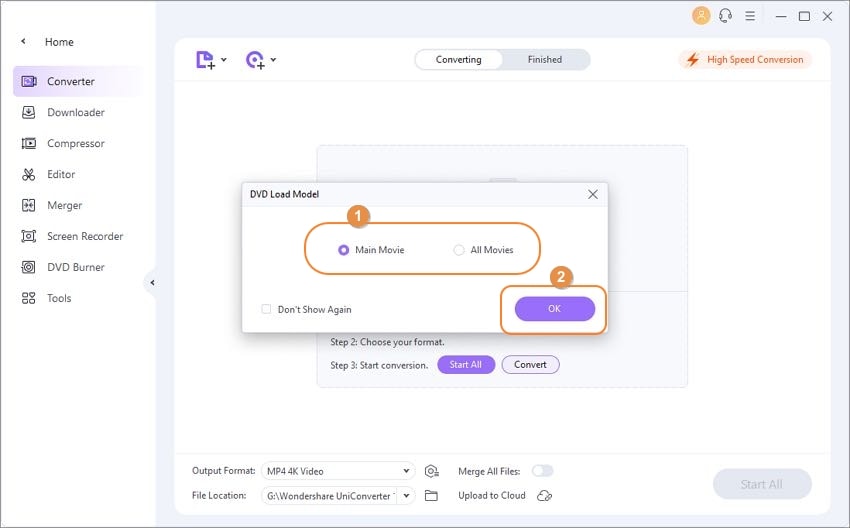
Étape 2 Sélectionnez le format de copie numérique DVD.
Une fois les fichiers ajoutés, l'étape suivante consiste à sélectionner le format de sortie du fichier numérique. Cliquez sur le menu déroulant à Convertir tous les fichiers à: option dans le coin supérieur droit et sélectionnez MP4 et la résolution de la vidéo onglet.
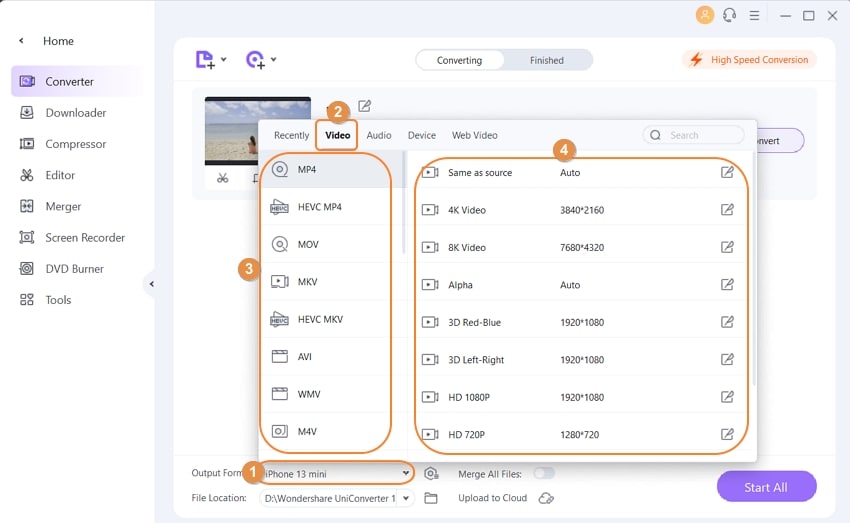
Étape 3 Convertissez des DVD en fichiers numériques.
À la dernière étape, appuyez sur Convertir tout pour commencer le traitement et la conversion de vos fichiers de disque DVD en MP4 (format numérique). L'emplacement où vous voulez enregistrer les fichiers convertis peut être sélectionné dans le dossier Sortie .
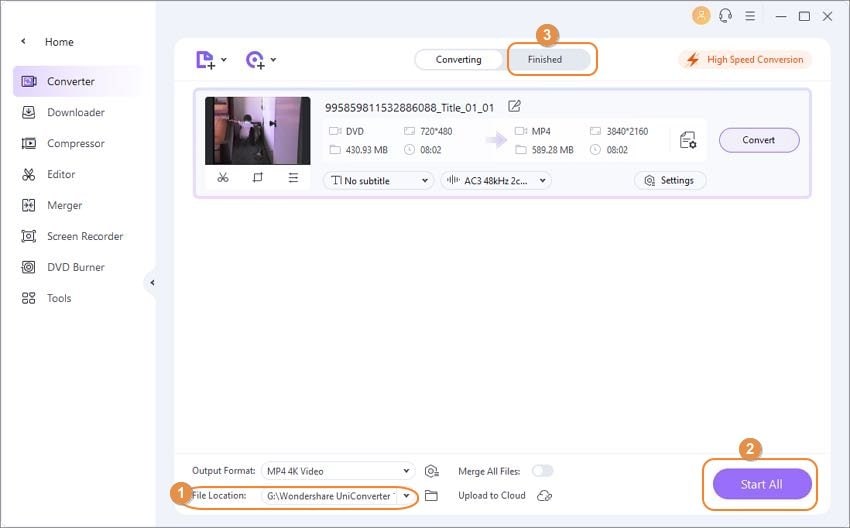
Les étapes ci-dessus se traduit par MP4 comme le fichier de sortie, d'une manière similaire, vous pouvez convertir DVD en MPEG, MOV, AVI, ou tout autre format désiré sans perte de qualité.
Partie 2. Comment convertir un DVD en iTunes
Si vous souhaitez profiter des films présents sur vos disques DVD sur votre iPhone, iPad ou d'autres appareils iOS, vous devez convertir le format compatible DVD en iTunes . iTunes est l'application de gestion des médias par défaut qui permet de copier, d'importer, d'ajouter des vidéos, de la musique et d'autres fichiers multimédias à des appareils iOS. Donc, si vous avez besoin d'aide sur la façon de convertir DVD en iTunes, vous êtes au bon endroit.
Méthode 1: Utilisation de Wondershare UniConverter
Comme nous l'avons déjà discuté dans la partie ci-dessus de l'article, UniConverter (originally Wondershare Video Converter Ultimate) est un excellent logiciel pour regarder vos besoins liés aux vidéos. Donc, si vous cherchez un moyen simple et rapide de transférer votre DVD sur iTunes , c'est une solution pertinente. Avec un seul paramètre sur Wondershare, tous vos fichiers convertis seront automatiquement synchronisés avec iTunes et ainsi vous pouvez convertir le format DVD en iPad et autres appareils iOS.
À l'aide de UniConverter (originally Wondershare Video Converter Ultimate), les étapes de conversion du format DVD vers le format numérique sont les mêmes que dans la première partie. Il suffit de faire un réglage avant la conversion pour que vos fichiers soient automatiquement synchronisés avec iTunes. Ainsi avant la conversion, suivez l'étape ci-dessous.
Étape 1 Synchronisez les paramètres d'iTunes.
Ouvrez Wondershare UniConverter sur votre PC. Dans le coin supérieur droit, ouvrez les options du menu et sélectionnez Préférences . Dans la fenêtre pop-up, sélectionnez l'onglet Convertir, activez l'option Ajouter automatiquement les fichiers à la bibliothèque iTunes après conversion , et cliquez sur OK.

Une fois le réglage effectué, suivez les étapes de la partie 1 pour convertir le format DVD au format MOV.
Méthode 2: Utiliser un autre convertisseur et iTunes
Si vous ne voulez pas utiliser un logiciel professionnel payant et que vous voulez convertir un DVD en MOV et le synchroniser avec iTunes, vous pouvez opter pour l'un des convertisseurs en ligne disponibles. Il existe un certain nombre de programmes gratuits décents, à l'aide desquels vos fichiers VOB peuvent être convertis au format MOV pris en charge par iTunes. Une fois converti, vous pouvez synchroniser ces fichiers sur votre iTunes.
Étape 1: Puisque les programmes en ligne ne permettent pas d'ajouter directement des fichiers vidéo de DVD à un PC, vous devez d'abord copier les fichiers DVD sur votre PC. Insérez le disque dans votre PC et copiez les fichiers sur votre système.
Étape 2: Une fois les fichiers copiés, l'étape suivante consiste à les convertir au format compatible iTunes (MOV). Il existe un certain nombre d'outils en ligne qui fonctionnent comme convertisseurs décents et Zamzar en fait partie. Ouvrez https://www.zamzar.com/convert/vob-to-mov/ sur le navigateur de votre PC et cliquez sur "Choose Files" pour ajouter les fichiers VOB copiés de votre DVD. Ensuite, sélectionnez MOV comme format de sortie désiré. Entrez l'adresse e-mail où vous souhaitez obtenir le lien de téléchargement du fichier converti. Cliquez sur "Convert" pour commencer à télécharger le fichier et le convertir au format désiré.
Étape 3: Ouvrez l'adresse e-mail où le fichier converti est reçu, téléchargez le fichier et enregistrez-le sur votre PC.
Étape 4: Ouvrez iTunes sur votre PC. Sélectionnez Fichier > Ajouter un fichier à la bibliothèque , parcourir et ajouter le fichier MOV converti à votre bibliothèque iTunes.
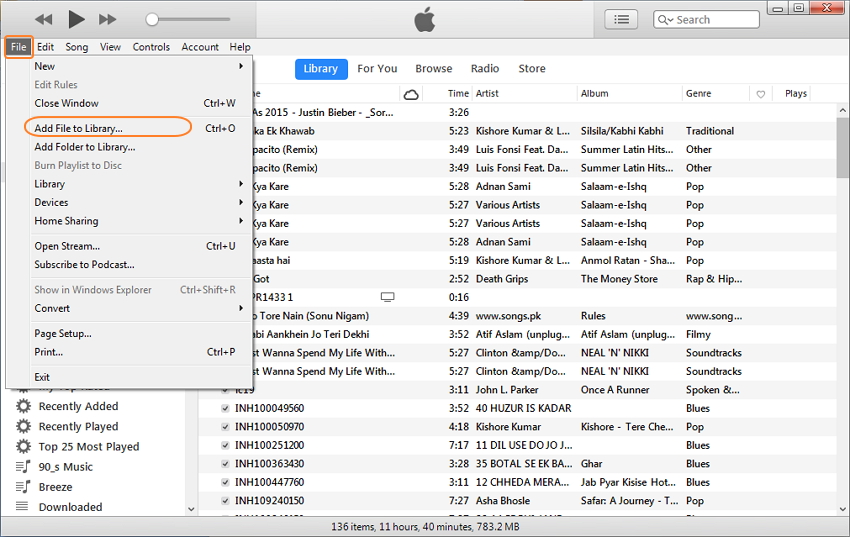
Partie 3. Connaissance approfondie de la conversion de DVD en numérique
DVD à la conversion numérique devrait être fait en utilisant le bon outil et de la bonne manière afin d'obtenir les meilleurs fichiers de sortie de qualité d'une manière simple. Pour vous aider dans le processus de conversion, les points ci-dessous seront sûrement utiles.
1. Comment convertir un DVD en MP3 gratuitement ?
La conversion de DVD en MP3 les rend facilement accessibles via un certain nombre de lecteurs de musique et d'autres appareils. De plus, la conversion permet également de gagner de la place et de créer une copie numérique de tous vos fichiers musicaux préférés. Si vous voulez convertir l'audio DVD en MP3, un convertisseur audio décent est nécessaire. Si le nombre de fichiers est important, vous pouvez utiliser un outil professionnel. Sinon pour quelques fichiers, un convertisseur en ligne est un bon choix. En outre, pour vos questions sur la façon de convertir DVD en MP3 gratuit, convertisseur en ligne est la réponse, car la majorité de ces programmes sont libres d'utiliser. Les convertisseurs en ligne n'autorisent pas l'ajout de fichiers directement à partir d'un DVD. Ainsi, vous devez d'abord copier les fichiers DVD de votre disque sur votre PC et à partir de là, ces fichiers peuvent être ajoutés à un programme pour être convertis au format MP3.
2. Est-il possible de transférer des DVD au format numérique comme iPad, iPhone?
Wondershare UniConverter est un programme expert qui, en plus de vous permettre de convertir des DVD à plus de 1000 formats, prend également en charge la conversion au format spécifique à l'appareil. Donc, si vous voulez transférer vos fichiers de disque DVD sur iPad, iPhone, Apple TV ou d'autres appareils, sélectionnez les formats prédéfinis pour ces appareils et éliminez tout problème de compatibilité. Donc, si vous cherchez un moyen rapide, professionnel et facile sur la façon de convertir un DVD en iPad, Wondershare UniConverter est le meilleur choix.
3. Est-ce que VLC peut convertir un DVD en MP4?
Développé par le projet VideoLAN, VLC media player est l'un des serveurs de streaming multimédia les plus utilisés. Il s'agit d'un lecteur multimédia gratuit, portable, multiplateforme et open source qui prend en charge la lecture de DVD, VCD et de nombreux formats. En plus de jouer un certain nombre de codecs vidéo et audio, vous pouvez également convertir DVD avec VLC. Le lecteur prend en charge la conversion aux formats populaires, y compris MP4.
Installez Wondershare UniConverter, qui est le meilleur moyen de convertir des fichiers DVD en fichiers numériques, et profitez-en sur une large gamme de périphériques et de lecteurs. Maintenant, plus de tracas pour transporter vos DVD partout ou pour s'inquiéter des rayures.
Pierre Dubois
staff Éditeur